「Power Automate Desktopが便利そうなのはわかるけど、具体的に何ができるのかイメージできない」
「Power Automate Desktopを学習するかどうか決めるためにも、具体的にできることを知りたい」
感度の高いビジネスマンの間で話題のPower Automate Desktop(略してPAD)ですが、上記のような理由から学習・習得に一歩を踏み出せずにいる人は多いのではないでしょうか?
そうした悩みを解決するために、この記事ではPower Automate Desktopでできることを具体的に、わかりやすく解説します。
この記事を読むと、Power Automate Desktopを用いてできることが明確になり、あなたが日々行っている業務をどの部分を自動化できるのかイメージできるようになります。
そうするとPower Automate Desktopを本格的に学習すべきかどうかの判断ができると思いますので、最後まで読んでみてください。
結論!Power Automate Desktopでできること一覧

Power Automate Desktopで何ができるのか、結論から述べますとPower Automate Desktopは単純作業の自動化であればほぼ全てできます。これでは身も蓋もないので、事務業務に従事する人を念頭においてPower Automate Desktopでできることを以下にまとめてみました。
自動化できること | 具体的なフロー |
|---|---|
| 毎朝のメールチェック | ① メールソフトの立ち上げ ② 送受信ボタンのクリック ③ 特定の相手からのメールにチェックをつける ④ 特定の相手からの添付画像を特定の場所に保存 |
| 月末に特定のメンバーにリマインドメールを送信 | ① リストから特定メンバーのアドレスをメール送信先に転記 ② 定型文を本文に入力 ③ 任意のタイミングで一斉送信 |
| 請求書や見積書の作成 | ① リストから顧客情報をExcelに転記 ② リストから請求・見積金額を顧客ごとに転記 ③ 一斉に印刷 |
| 入力情報を共有ファイルに同時記入 | ① ローカルファイルに入力した情報を共有ファイルに同時記入 |
| 交通費の精算 | ① ファイルから交通費情報を抜き出す ② 指定のフォーマットに交通費情報を入力 ③ 作成ファイルをメール添付 ④ 経理スタッフにメール送信 |
| 顧客リストから宛名を印刷 | ① リストから顧客の住所と社名を抜き出す ② 抜き出した情報をラベルフォーマットに転記 ③ ラベルフォーマットを印刷 |
| YoutubeにコンテンツをアップしたタイミングでTwitterで同時発信 | ① Youtubeにコンテンツがアップされたら、Twitterに定型文を入力 ② Twitterで発表 ③ 社内にメール通知 |
Power Automate Desktopでできることがイメージできてきましたでしょうか?上記のとおりPower Automate Desktopでは、一定の作業を単純作業の組み合わせに分解して自動化します。Power Automate Desktopにてフローを作成する際は表の右側に書いたものよりも更に細かく作業が分解されていきます。
そして、さらに細かく分解するところにハードルを感じる必要はありません。後述するレコーダー機能を使うことで、分解の作業もPower Automate Desktopが勝手に実行してくれるためです。
ツール同士の連携も可能
先ほどの表の最後に「YoutubeにコンテンツをアップしたタイミングでTwitterで同時発信」と記載したことから想像できると思いますが、Power Automate Desktopではツール同士の連携を用いた自動化ができます。
例えば、以下のような作業の自動化です。
- Youtubeに投稿したら、TwitterやFacebookで同時宣伝
- Twitterで特定キーワードのある投稿があったらメール通知
- Instagramで特定ユーザーの投稿画像をクラウドに保存
いかがでしょうか?あなたが日々行っている業務の一部でも自動化できるイメージは湧きましたか?実質的な判断の介在しない単純作業の多くは自動化できるので、日々の生産性を向上させるためにもPower Automate Desktopを学習は有益です。
コーディング知識ゼロで使えるPower Automate Desktop

ここでは、先ほど軽く触れたPower Automate Desktopのレコーダー機能について解説します。レコーダー機能を一言で述べると以下のとおりです。
「記録開始」から「記録終了」の間になされた作業を、Power Automate Desktopが自動でフローに分解してくれる機能
つまりあなたが一定の作業を自動化したと考えた場合、以下の手順でPower Automate Desktop内に自動化のフローを作成できるのです。
① レコーダー機能で記録を開始する
② 自動化したい作業をあなたが実際にデスクトップ上で操作する
③ レコーダー機能を停止する
④ 作成されたフローを確認する
⑤ 過不足があれば修正もしくは再びレコーダー機能でフローを作成する
これこそPower Automate Desktopがノーコードツールである所以です。レコーダー機能を使うことで、作業の自動化フローをすぐに作成することができます。
また作成された自動化フローを確認することで、Power Automate Desktopにおいてどんな単純作業を組み合わせるとあなたの望む自動化ができるか更にイメージしやすくなります。このレコーダー機能は、明日からPower Automate Desktopを学び始める理由になり得るほど便利です。
Power Automate Desktopで単純業務から手を離そう

ここまでPower Automate Desktopでできることを具体的に解説し、初心者でも自動化フローを作成できるレコーダー機能について紹介しました。いかがでしょうか?Power Automate Desktopであなたの日々の業務がどう変わるかイメージできたでしょうか?
日々行っている業務を自動化という視点で眺めてみると、人の判断の介在しない機械的な作業・単純作業は数多く存在しているはずです。
月末に作る請求書ひとつをとっても、「日付を今月のものに修正する」「請求金額をExcelデータからコピペする」「1枚ずつ印刷する」といった自動化できる作業が介在しているのです。これらを自動化できたら、あなたの時間をよりクリエイティブな業務に使えるはずです。
また企業としても人件費をクリエイティブな業務に集中させることができます。今後、Power Automate Desktopは事務スタッフに求められるスキルの1つになっていくと思われます。そのため、あなたの段階からPower Automate Desktopのスキルを身につけておいて損はないでしょう。
約360の動作の組み合わせで幅広く自動化
Power Automate Desktopは約360の動作を組み合わせて、機械的な作業を自動化します。イメージとしては、360の部品があり、自動化したい作業に合わせて適切な部品を適切な順番で設定していくかたちとなります。
繰り返しになりますが、あなたの実際の作業を記録して自動的に部品の組み合わせを実行するのがレコーダー機能です。
レコーダー機能で作成された部品の組み合わせを確認すると、あなたの中にPower Automate Desktopでフロー作成する際の部品の組み合わせイメージができます。
さらには、Power Automate Desktopで自動化することを念頭においた業務フローの見直しもできるようになるでしょう。例えば、複数の事務スタッフが利用するデータは共有ファイルで一元管理して、各スタッフが自分の対応する範囲を指定しての自動化フローを組めるようにする等です。
Power Automate Desktopの学習を機に、これまで見直されてこなかった業務フローの見直しに取り掛かる企業は多いのです。
まとめ
今回の記事では、Power Automate Desktopでできることについて解説しました。Power Automate Desktopに可能性を感じていても、実際にできることがイメージできないゆえにPADの学習・導入を迷っていた人の参考になると嬉しいです。
繰り返しになりますが、Power Automate Desktopは人の判断の介在しないデスクトップ上での作業を自動化できます。約360の部品を組み合わせるので、大半の機械的な作業は自動化できると考えてください。
Power Automate Desktopにおいて作成される自動化フローを実際に確認するためには、あなたが自動化したいと考える作業をレコーダー機能にて記録してみましょう。そうすることでPower Automate Desktopにおける部品の組み合わせがイメージしやすくなります。
レコーダー機能は無償で使えるので、試してみる価値はあると思います。
PADを使うならビットラボラトリの講座を!
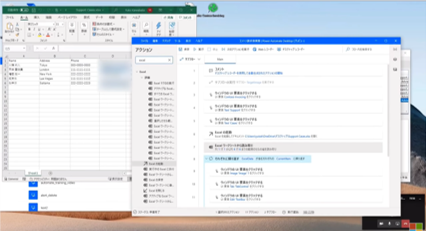
『ExcelデータをWebページ上の入力欄に転記する』『セミナー参加者へ御礼のメールを一括送信する』『毎月の売上データを販売管理システムに入力する』など、毎日、毎週行っている単純業務はありませんか?
ビットラボラトリのPAD講座は、Zoomだけではなく、パソコン操作に慣れていない方でも受講いただけ、オンライン講座なので場所を選ばず自宅のパソコンを使って学ぶことができます。
受講中に操作方法がわからなくなっても、スタッフがリモート操作でサポートしますのでオンライン講座でも安心です。
Power Automate for Desktop 基礎 講座 18,000円(税別、テキスト代込)
 ノーコードで作成できる自動化ツール Power Automate for Desktop の基本を理解し、デスクトップレコーダーの使用方法、フローの実行と保存・編集、アクションペインの使用方法などについて学習します。
ノーコードで作成できる自動化ツール Power Automate for Desktop の基本を理解し、デスクトップレコーダーの使用方法、フローの実行と保存・編集、アクションペインの使用方法などについて学習します。
また、取引先別の請求書作成業務の自動化作業を通して、Excel作業の自動化について学習していきます。
Power Automate for Desktop 応用講座 23,000(税別、テキスト代込)
 ノーコードで作成できる自動化ツール Power Automate for Desktop のより高度な変数のデータ型や詳細な条件分岐、Webレコーダーの使用方法を理解し、実務にすぐに使えるWeb作業とメール作業のフローの作成を通して、より実践的な知識とスキルを身につけていきます。
ノーコードで作成できる自動化ツール Power Automate for Desktop のより高度な変数のデータ型や詳細な条件分岐、Webレコーダーの使用方法を理解し、実務にすぐに使えるWeb作業とメール作業のフローの作成を通して、より実践的な知識とスキルを身につけていきます。
基礎・応用講座については、オリジナルテキストと復習用動画(2週間視聴可能)をお送りいたします。
また、資料到着から2週間の間メールでのご質問に対応いたします。

PADに関しては、1ヶ月に1回程度のアップデートが繰り返されております。
最新の機能に関していち早くお届けします。

実際に業務自動化を行う際に、プライベートレッスンでサポートを行います。
自動化のためのヒントが欲しい時、自動化をしたが欲しい結果が得られない時、どのようにフローを作成したらよいかわからない時など、あなたと一緒に自動化のお手伝いをいたします。








